Ghostwin7系统如何删除开机引导项加快开机速度
- 格式:pptx
- 大小:515.71 KB
- 文档页数:9

如何优化电脑的启动项电脑启动过程是我们使用电脑的第一步,它的效率直接影响到我们的使用体验。
随着时间的推移,我们安装和卸载了大量的软件,导致电脑启动项的数量增加,从而拖慢了电脑的启动速度。
为了提高电脑的启动速度,优化电脑的启动项是非常必要的。
本文将介绍一些优化电脑启动项的方法,来提升电脑的开机速度。
1. 清理启动项第一步是清理电脑的启动项。
启动项是指在电脑开机时自动启动的程序或服务。
一些软件在安装时默认添加自己的启动项,导致启动项过多,拖慢了电脑的启动速度。
我们可以通过以下步骤来清理启动项:(1) 打开任务管理器。
在 Windows 系统中,可以通过按下 Ctrl +Shift + Esc 组合键来快速打开任务管理器。
(2) 在任务管理器中,点击"启动"选项卡,这将显示所有自动启动的程序。
(3) 可以根据启动项的名称、发布者和启动类型等信息,确定哪些启动项是不必要的。
(4) 右键点击不需要的启动项,选择"禁止",以阻止其在下次启动时自动运行。
通过清理不必要的启动项,可以显著减少电脑启动时需要加载的程序数量,从而加快启动速度。
2. 使用系统配置工具除了通过任务管理器清理启动项,我们还可以使用系统配置工具来管理电脑的启动项。
(1) 在 Windows 系统中,可以通过按下 Win + R 组合键来打开运行对话框。
(2) 在运行对话框中,输入"msconfig"并按下回车键,将会打开系统配置工具。
(3) 在系统配置工具中,点击"启动"选项卡。
这将显示系统中所有的启动项。
(4) 类似于任务管理器,我们可以根据启动项的信息来判断哪些是不必要的,然后勾选相应的启动项来禁用它们。
(5) 在确定禁用启动项后,点击"应用"按钮并重启电脑,所做的更改将在下次启动时生效。
通过使用系统配置工具,我们可以更方便地管理电脑的启动项,提升启动速度。
![[如何删除系统启动项]如何用bcdedit命令删除win7开机多余的启动选项-](https://img.taocdn.com/s1/m/5263e9d44128915f804d2b160b4e767f5acf8021.png)
[如何删除系统启动项]如何用bcdedit命令删除win7开机多余的启动选项?篇一: 如何用bcdedit命令删除win7开机多余的启动选项?转载:one废墟的空间------------------------------------------------------------------------------------如何用bcdedit命令删除win7开机多余的启动选项?2010-09-14 22:16 如何用bcdedit命令删除win7开机多余的启动选项?我的系统是win7,之前为了做备份在F盘装了1个备用Win7系统,之后装好现在的Win7系统后,将之前安装在的F盘系统删除后,重启发现系统的引导选项还是存在,如何删除win7开机多余的启动选项的想法就萌发了。
当然首先想到的是通过开始>运行>msconfig>系统配置>引导>将多余的启动选项删除就可以,但是经证实这种方法无法彻底,存在瑕疵。
说明:上面这种方法会同时将系统配置>常规>启动选择>“正常启动”修改成“有选择的启动”,如下图,只要将启动选择修改回“正常启动”时,被删除的启动选项就又回来了,不够完美。
想起之前的XP系统可以在C盘找到boot.ini文件进行修改就行了,刚玩win7所以一直以为是存放位置或帐号权限问题而无法找到,后在百度搜索了一下,win7系统引导文件是由1个bcdedit.exe 程序控制,该程序必须由管理员权限才能进行启用。
之后就开启administrator帐号开启bcdedit.exe进行研究。
在研究发现可以通过以下方法将多余的引导选项进行删除:1、列出存储中的项。
bcdedit /enum2、删除存储中指定的操作系统项,并从显示顺序中删除该项。
bcdedit /delete {GUID} /cleanup如:下列命令删除存储中指定的操作系统项,并从显示顺序中删除该项:bcdedit/delete {ca988616-ad03-11df-a70a-c417fef65b21} /cleanupBCDEDIT - 启动配置数据存储编辑器Bcdedit.exe命令行工具用于修改启动配置数据存储。

如何清理电脑中的多余启动项电脑作为日常生活中不可或缺的工具,我们经常会遇到电脑变慢的问题。
其中一个原因就是系统启动时加载了过多的启动项,导致开机变慢、系统响应缓慢等问题。
因此,定期清理电脑中的多余启动项是提高电脑性能的一个重要步骤。
本文将介绍几种有效的方法来清理电脑中的多余启动项。
一、系统自带的启动项管理工具大多数操作系统都自带了启动项管理工具,我们可以通过这些工具来禁用或删除多余的启动项。
以Windows操作系统为例,我们可以按下Win+R组合键打开运行窗口,输入“msconfig”,然后点击“启动”选项卡。
在该选项卡中,我们可以看到所有启动时自动加载的程序列表。
通过取消选中程序前面的复选框,我们可以禁用掉多余的启动项。
二、第三方启动项管理工具除了系统自带的启动项管理工具,还有许多第三方工具可以帮助我们更方便地清理电脑中的多余启动项。
例如,CCleaner是一款功能强大的系统优化工具,它具有启动项管理功能,可以帮助我们快速查找并禁用不需要的启动项。
使用这些工具,我们可以更直观地了解每个启动项的作用和影响,并根据实际需求进行启用或禁用。
三、删除注册表中的多余启动项一些程序在安装时会向注册表中添加启动项,以实现开机自动启动。
在清理电脑中的多余启动项时,我们不仅需要禁用启动项,还需要删除注册表中相应的项。
要注意的是,在删除注册表项之前,我们需要先备份注册表,以防止误操作导致系统出现问题。
四、注意安装过程中的启动项选项在安装软件时,我们经常会遇到安装程序询问是否添加启动项的情况。
如果我们不需要该软件在系统启动时自动运行,可以选择不添加启动项。
这样可以避免在后续清理多余启动项时的麻烦。
五、定期查看和清理多余的启动项清理电脑中的多余启动项不是一次性的事情,我们需要定期检查并清理。
每隔一段时间,打开相应的启动项管理工具,查看系统中的启动项,并根据需要进行启用或禁用。
这样可以保持系统的良好性能。
总结:清理电脑中的多余启动项是提高电脑性能的一个重要步骤。

如何优化电脑的启动项电脑的启动项是指在计算机启动时自动运行的程序或服务。
过多的启动项会降低计算机的启动速度,影响系统的性能。
因此,优化电脑的启动项是提高计算机性能的重要步骤之一。
本文将介绍一些优化启动项的方法,帮助您加快电脑的启动速度。
1. 禁用不必要的启动项首先,我们需要检查并禁用不必要的启动项。
这些启动项通常是一些不常用的程序或服务,它们会在计算机启动时自动加载,消耗系统资源。
打开任务管理器,切换到“启动”选项卡,可以看到所有的启动项。
通过选择不需要的启动项,点击“禁用”按钮,可以禁用它们的自动启动。
2. 清理注册表注册表是存储系统配置信息的数据库,其中也包含着启动项的信息。
在使用计算机的过程中,有些程序会在注册表中留下无效的启动项,影响计算机的启动速度。
为了优化启动项,我们可以使用注册表编辑器进行清理。
首先,按下Win+R组合键,打开“运行”对话框。
输入“regedit”命令,打开注册表编辑器。
然后,依次展开“HKEY_LOCAL_MACHINE\SOFTWARE\Microsoft\Windows\CurrentVe rsion\Run”和“HKEY_CURRENT_USER\SOFTWARE\Microsoft\Windows\CurrentVers ion\Run”路径,删除其中无效的启动项。
3. 使用优化工具除了手动禁用启动项外,还可以使用一些优化工具来帮助简化优化流程。
这些工具通常会自动分析计算机的启动项,并提供优化建议。
例如,CCleaner、Autoruns等工具可以帮助您识别和禁用不必要的启动项,从而提高计算机的启动速度。
4. 升级硬件如果经过上述优化操作后,计算机的启动速度依然较慢,可能是因为硬件配置较低。
在这种情况下,考虑升级硬件是一个不错的选择。
例如,如果您的计算机仍然采用机械硬盘(HDD),可以考虑更换为固态硬盘(SSD)。
固态硬盘的读写速度更快,可以显著提高计算机的启动速度。
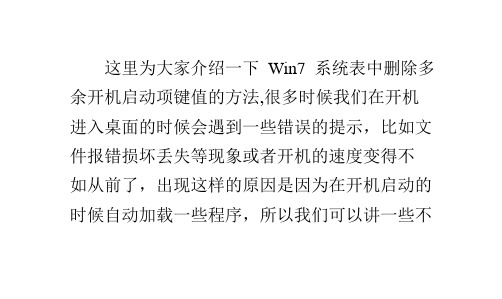

如何清理电脑启动项在日常使用电脑的过程中,我们经常会遇到电脑启动变慢的问题。
这往往是由于电脑启动项过多导致的。
电脑启动项是指在开机过程中自动启动的程序或服务,它们会占用系统资源,导致电脑启动速度变慢。
因此,清理电脑启动项是提升电脑性能的重要一步。
本文将介绍如何清理电脑启动项,帮助您加快电脑启动速度。
1. 打开任务管理器要清理电脑启动项,首先需要打开任务管理器。
按下"Ctrl + Shift + Esc"键,或者右击任务栏,选择"任务管理器"打开。
2. 切换到启动选项卡在任务管理器中,点击顶部标签栏的"启动"选项卡。
这个选项卡会列出所有在电脑启动时自动运行的程序和服务。
3. 分析启动项在启动选项卡中,您可以看到每个启动项的名称、发布者、启动类型和状态。
启动类型分为"启用"、"禁用"和"不可见"。
"启用"表示该启动项会在开机时自动启动,"禁用"表示该启动项不会在开机时自动启动,"不可见"表示该启动项已被禁用或未知。
4. 禁用不必要的启动项根据启动项的名称和发布者,判断哪些启动项是不必要的。
有些程序或服务并不需要在开机时自动启动,因此可以将它们禁用。
右击不必要的启动项,选择"禁用",即可禁止该启动项在开机时自动运行。
5. 注意禁用项在禁用启动项时,需要注意一些特殊的启动项。
例如,防火墙、杀毒软件等安全软件的启动项应该保持启用状态,以确保电脑的安全。
同时,一些重要的系统服务也应该保持启用状态,以保证系统正常运行。
因此,在禁用启动项时,需要谨慎操作,避免禁用错误的项。
6. 清理注册表除了在任务管理器中禁用启动项,还可以通过清理注册表来清理电脑启动项。
注册表是Windows系统中存储配置信息的数据库,其中包含了许多与启动有关的设置。
提升电脑开机速度的方法电脑开机速度是影响用户使用体验的重要因素之一。
如果电脑开机速度过慢,不仅会浪费用户的时间,还会影响用户的工作效率。
因此,提升电脑开机速度是很有必要的。
下面介绍几种提升电脑开机速度的方法。
1.清理系统垃圾系统垃圾是指在使用电脑过程中产生的临时文件、缓存文件、日志文件等。
这些文件会占用硬盘空间,导致电脑运行缓慢。
因此,定期清理系统垃圾可以有效提升电脑开机速度。
可以使用系统自带的磁盘清理工具或第三方清理工具进行清理。
2.禁用开机启动项开机启动项是指在电脑开机时自动启动的程序。
如果开机启动项过多,会导致电脑开机速度变慢。
因此,可以禁用一些不必要的开机启动项来提升电脑开机速度。
可以在任务管理器中查看开机启动项,并禁用不必要的项。
3.升级硬件硬件的性能也会影响电脑开机速度。
如果电脑硬件配置较低,开机速度会比较慢。
因此,可以考虑升级硬件来提升电脑开机速度。
例如,升级固态硬盘可以大幅提升电脑开机速度。
4.优化系统设置优化系统设置也可以提升电脑开机速度。
例如,可以关闭一些不必要的系统服务、优化系统启动项等。
可以使用系统自带的优化工具或第三方优化工具进行优化。
5.安装杀毒软件电脑中存在病毒、木马等恶意软件也会影响电脑开机速度。
因此,安装杀毒软件可以有效提升电脑开机速度。
杀毒软件可以及时发现并清除电脑中的恶意软件,保证电脑的安全性和稳定性。
提升电脑开机速度需要从多个方面入手,包括清理系统垃圾、禁用开机启动项、升级硬件、优化系统设置、安装杀毒软件等。
只有综合运用这些方法,才能有效提升电脑开机速度,提高用户的使用体验。
如何设置win7提高电脑开机速度
我们知道电脑新装系统,开机速度很快,但使用一段时间后会发现开机启动越来越慢,那么如何设置win7提高电脑开机速度呢?下文店铺就分享了设置win7提高电脑开机速度的方法,希望对大家有所帮助。
设置win7提高电脑开机速度方法
第一步,打开控制面板进行设置。
在桌面上左下角,点击“开始”按钮,在菜单栏里找到控制面板,进入控制面板界面,单击管理工具图标。
第二步,在弹出的管理工具窗口中,打开系统配置窗口,窗口默认为常规选项卡,选择“有选择的启动”项,勾选前两个选项,即“加载系统服务”和“加载启动项”。
第三步,再切换到“引导”面板上,超时处修改为“3”秒,如下图所示。
第四步,同在“引导界面”,点击“高级选项”进入另一个窗口,勾选“处理器数”,即设置你系统默认开机时参与的工作CPU内核数。
小编提示大家注意一下,你需依据你系CPU核数进行选择。
比方打开Win7,CPU是四核,在这边则选择“4”。
接着勾选“最大内存”,例数,小编系统最大内存是“4096”,然后再修改为“3904”,因为3904已经是开机可使用的最大内存。
如何优化电脑启动速度六个有效方法电脑启动速度是每个电脑用户都关心的问题,一个长时间启动的电脑会让人感到焦虑和不耐烦。
为了提高电脑的启动速度,我们可以采取一些有效的方法。
本文将介绍六个有效的优化电脑启动速度的方法,帮助你解决这个问题。
一、清理开机启动项过多的开机启动项是导致电脑启动缓慢的主要原因之一。
开机启动项是指在电脑开机时自动启动的程序和服务。
我们可以通过以下步骤清理不必要的启动项:1. 打开任务管理器:在键盘上按下Ctrl + Shift + Esc,或者右键点击任务栏并选择“任务管理器”。
2. 切换到“启动”选项卡:在任务管理器中,点击顶部的“启动”选项卡。
3. 禁用不必要的启动项:在启动选项卡中,右键点击不需要自动启动的程序,选择“禁用”。
二、清理系统垃圾文件系统垃圾文件堆积也会影响电脑的启动速度。
这些垃圾文件包括临时文件、回收站中的文件和浏览器缓存等。
清理这些文件可以释放磁盘空间,提高电脑的启动速度。
1. 使用磁盘清理工具:在Windows系统中,自带了一个磁盘清理工具。
只需在文件资源管理器中右键点击系统驱动器(通常为C盘),选择“属性”,然后点击“磁盘清理”按钮即可。
2. 选择要清理的文件类型:在磁盘清理工具中,勾选要清理的文件类型,如“临时文件”、“回收站”和“浏览器缓存”等。
3. 执行清理操作:点击“确定”按钮,系统将自动清理选定的文件类型。
三、禁用不必要的服务电脑启动时运行的服务也会占用系统资源,导致启动速度变慢。
禁用一些不必要的服务可以提高电脑的启动速度。
1. 打开系统配置工具:在Windows系统中,按下Win + R键,输入“msconfig”并回车,即可打开系统配置工具。
2. 切换到“服务”选项卡:在系统配置工具中,点击顶部的“服务”选项卡。
3. 禁用不必要的服务:在服务选项卡中,勾选不需要运行的服务,然后点击“确定”按钮。
四、升级硬件如果你的电脑硬件配置较低,启动速度可能会受到限制。
怎么删除Win7多余的开机启动项开机速度有点慢,可能是随Widow启动项有点多的缘故,那么怎么删除Win7多余的开机启动项呢?今天店铺与大家分享下删除Win7多余的开机启动项的具体操作步骤,有需要的朋友不妨了解下。
删除Win7多余的开机启动项方法一一、打开“启动和故障恢复”对话框。
在Win7系统中的“计算机”图标上单击鼠标右键,在弹出的快捷菜单中选择“属性”命令,在弹出的窗口中点击左侧的“高级系统设置”,打开“系统属性”对话框点击“高级”-“启动和故障恢复”-“设置”。
二、进入编辑状态。
在打开的“启动和故障恢复”对话框中单击“编辑”按钮进入编辑状态。
注:此Win7系统并没有障碍所以下面截图红框中没有“编辑”,XP用户点开即可看到。
三、编辑启动项。
系统将使用“记事本”程序打开boot.ini文件,将其中多余的代码删除,仅保留multi(0)disk(0)rdisk(0)partition(1)/WINDOWS=“MicrosoftWind ows XP Professional”/noexecute=optin /fastdetect之前的语句。
删除多余的语句后关闭窗口,出现文件boot.ini的文字已经改变的提示,并且询问是否保存,单击“是”保存即可,重启电脑将不再出现两个启动选项。
删除Win7多余的开机启动项方法二一、在系统配置上删除多余的启动菜单首先点击“开始-运行”,在运行输入框上输入“msconfig”命令,运行该命令即可打开系统配置窗口,在切换到“启动”,在上面将这些多余的启动菜单项删除即可。
二、在cmd中执行Bcdedit命令在这里教你通过win7的菜单管理命令来删除,只需要在运行输入框上输入“cmd”,打开了命令提示符窗口,然后将以下命令“bcdedit /delete {6e15ba4c-70df-11e2-a188-b72de8f289a1}”输入上去,按回车键运行该命令即可删除多余的启动菜单选项了。